Excelでデータを並べ替えたいけれど、指定した項目順で整理できたらもっと便利なのに…と思ったことはありませんか?
並べ替え機能を使えば、昇順や降順にデータを整理できますが、「カテゴリーや特定の順位に沿って並べ替えたい」「決まった順番で表示させたい」と感じることもありますよね。特に、商品リストや業務データの管理では、任意の順番でデータを並び替えられると、作業の効率が飛躍的にアップします!
そんなときに活用したいのが、「Excelで自由に項目順を設定して並べ替える方法」です!これを適用すれば、特定の順番にデータを整理し、資料やリストの視認性を向上させることができます。
本記事では、「Excelで任意の項目順でデータを並べ替える方法」を詳しく解説!情報の整理をスムーズに進めるための実用的なテクニックを、今すぐチェックしてみましょう。
「ユーザー設定リスト」に登録する
品名や、営業所など、独自の決まった順番にルールがある場合、その順序に並べ替えるには、「ユーザー設定リスト」として設定しておくと便利です。
並べ替えをしたい、任意のセルをアクティブにします
表内の並べ替えをしたい任意のセルをクリックしてアクティブにします。
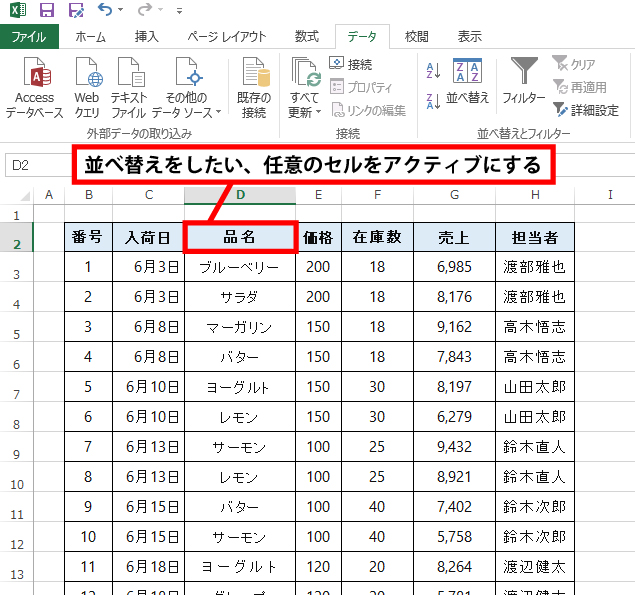
データタブを表示させて、「並べ替え」をクリックします
エクセルのデータブを表示させます。「並べ替え」をクリックして選択しましょう。
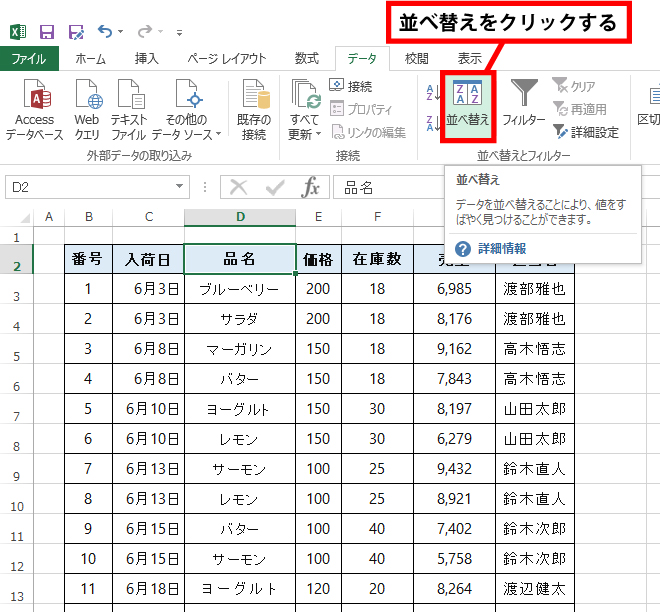
並べ替えダイアログボックスが開くので、最優先されるキーのドロップダウンから、基準となるフィールド名を選択します
並べ替えダイアログボックスが開いたら、最優先されるキーの欄の▼(ドロップダウンリスト)から基準となるフィールド名を選択しましょう。
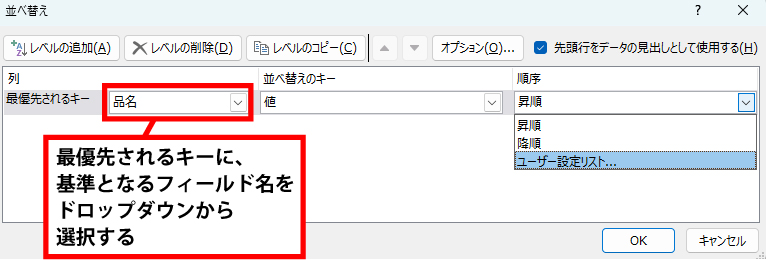
順序の▼から「ユーザー設定リスト」を選択します
次に、順序の▼(ドロップダウンリスト)から「ユーザー設定リスト」を選択しましょう。
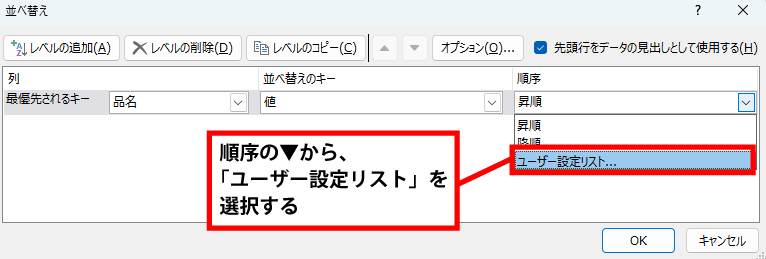
ユーザー設定リストダイアログボックスが開くので、リストの項目に、リストの項目に表示させたい順番の項目を入力して、「追加」をクリックし、「OK」をクリックします
リストの項目欄に、リストの項目に表示させたい順番を入力しましょう。入力したら、「追加」をクリックして「OK」をクリックします。
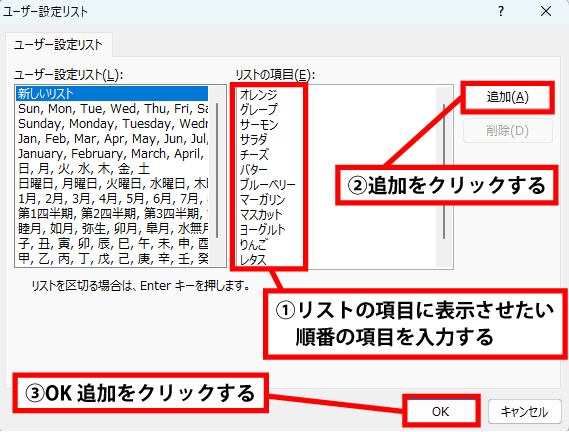
並べ替えダイアログボックスに戻るので、順序に、ユーザー設定した項目が表示されていることを確認したら、「OK」をクリックします
並べ替えダイアログボックスに戻るので、順序に、先ほどユーザー設定した項目が表示されていることを確認しましょう。確認できたら、「OK」をクリック。
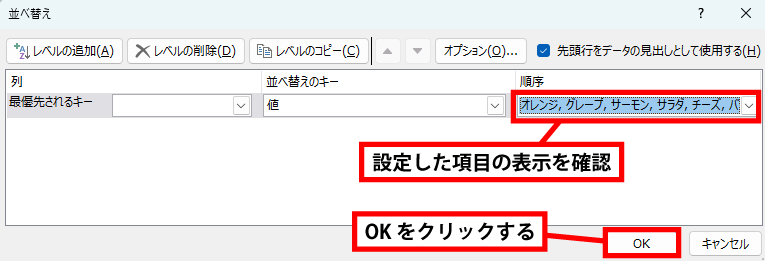
設定した項目の順番に並べ替えられました
任意の設定した項目の順番に並べ替えられました。
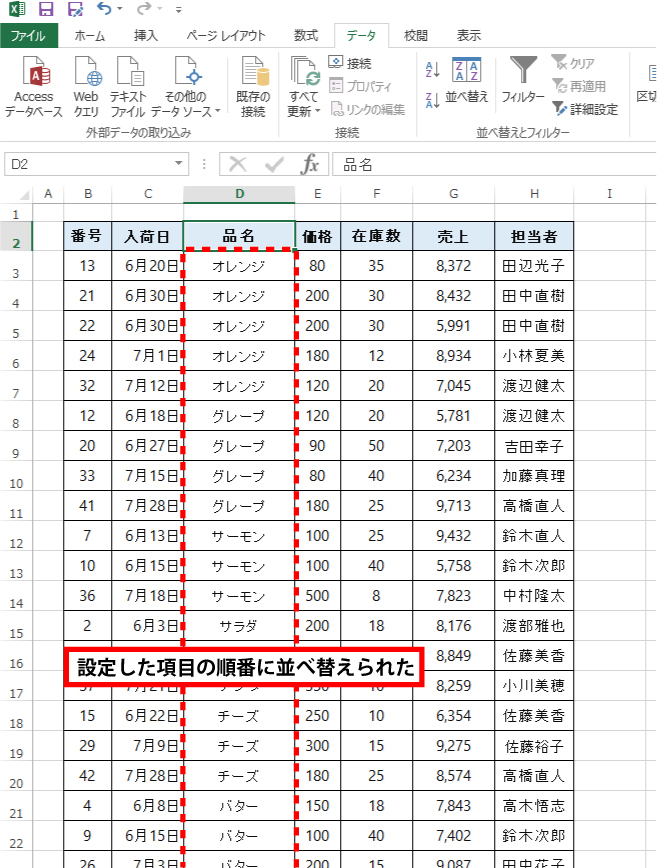
項目順を自由に設定して並べ替えれば、データの整理がスムーズになり、業務の効率も向上! ほんの少しの設定変更で、Excelの使い勝手をより快適にできます。


